iPhone si riavvia a caso dopo l’aggiornamento iOS 14? Suggerimenti per risolvere il problema
Per essere ricco di funzionalità e probabilmente il più grande aggiornamento di sempre, iOS 14 non è senza difetti. Il rapido esaurimento della batteria, il lag dell’interfaccia utente e il riavvio inaspettato sono alcuni dei problemi che sembrano aver rovinato la corsa alla gioia. Mentre ho già discusso i primi due problemi principali, penso che sia il momento giusto per parlare delle possibili soluzioni per risolvere il problema “iPhone si riavvia in modo casuale dopo l’aggiornamento di iOS 14”. Quindi, se ti sei trovato nel fuoco incrociato del problema, prova queste soluzioni.
Consigli per risolvere il riavvio casuale di iPhone dopo l’aggiornamento di iOS 14
Per quanto riguarda il motivo per cui l’iPhone si riavvia inaspettatamente, il problema potrebbe essere dovuto a diversi motivi. Per esempio, potrebbe essere dovuto a una tonnellata di widget che potresti aver installato sul tuo dispositivo e potrebbe anche essere dovuto a un bug irriducibile.
Pertanto, potresti dover provare più soluzioni per liberarti del problema. Ora che sai cosa potrebbe danneggiare il tuo iPhone, iniziamo con la guida alla risoluzione dei problemi!
Riavviamento forzato del tuo iPhone
Non essere sorpreso di vedere il riavvio forzato o hard reset proprio in cima a questa guida. L’hard reset è ben noto per risolvere i problemi che sembrano scattare dal nulla. Quindi, prima di passare alle soluzioni radicali, provalo.
- Riavvio forzato iPhone 8 o successivi/iPad senza pulsante Home
Premere il pulsante del volume su. Poi, premi il pulsante del volume giù. Dopo di che, assicurati di tenere premuto il pulsante di accensione fino a quando non appare il logo Apple.
- Riavvia forzatamente iPhone 7/7 Plus
Tieni premuto sia il pulsante del volume giù che il pulsante di accensione contemporaneamente fino a quando non vedi il logo Apple.
- Riavvia forzatamente l’iPhone 6s o precedente o l’iPad con il tasto Home
Tieni premuto contemporaneamente il tasto di accensione e il tasto Home finché non vedi il logo Apple sullo schermo.
Elimina tutti i widget inutili e resetta il tuo dispositivo
Come ho detto sopra, il problema potrebbe essere dovuto a una tonnellata di widget che intascano risorse. Quindi, sbarazzati di tutti i widget non necessari o di quelli di cui puoi fare a meno. Inoltre, eliminate anche tutti i file e i dati ridondanti.
Una volta rimossi i widget e i file inutili, mettete il vostro dispositivo alle impostazioni di fabbrica. Tenete a mente che quando resettate il vostro dispositivo, tutte le impostazioni esistenti, comprese quelle della VPN, vengono rimosse. Tuttavia, iOS mantiene tutti i tuoi media e dati protetti. Quindi, non c’è bisogno di preoccuparsi di perdere qualsiasi dato.
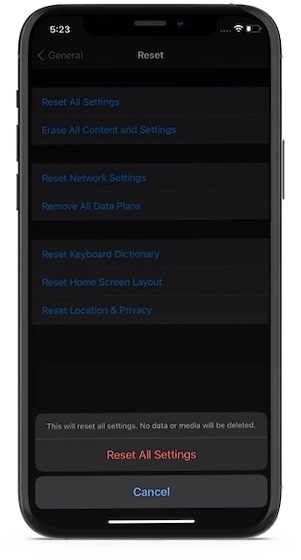
Lancia l’app Impostazioni -> Generale -> Reset -> Reset di tutte le impostazioni. Ora, è necessario inserire il codice di accesso e poi premere Reset All Settings di nuovo per confermare.
Aggiornamento Software
Se il problema continua anche dopo aver resettato il tuo iPhone alle impostazioni di fabbrica, il problema potrebbe essere causato da un bug. E in questo scenario, l’aggiornamento del software è la soluzione più potente per sbarazzarsi del problema.
Con ogni aggiornamento, Apple offre una serie di miglioramenti delle prestazioni e correzioni di bug sotto il cofano. Quindi, è sempre meglio mantenere il dispositivo iOS aggiornato all’ultima versione.
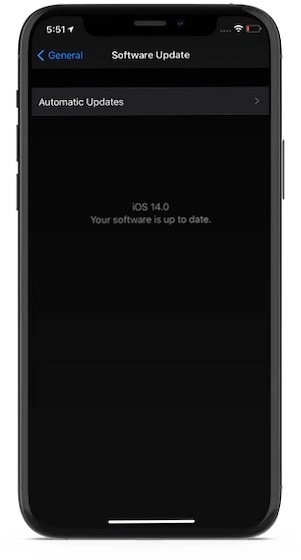
Per aggiornare il dispositivo, apri l’app Impostazioni sul tuo iPhone -> Generale -> Aggiornamento Software. Ora, premi l’opzione Scarica e installa per aggiornare il software come al solito.
Ripristina il tuo iPhone come nuovo
Se nessuna delle soluzioni ha funzionato per te nel risolvere il riavvio casuale del dispositivo iOS, ripristinalo come nuovo. Tenete a mente che cancellerà tutte le app e i dati esistenti, quindi assicuratevi di eseguire il backup del dispositivo tramite iCloud o Finder/iTunes in anticipo.
Per iniziare, collegate il vostro dispositivo al computer. Se il tuo Mac ha macOS Catalina o successivo, apri il Finder. E se il tuo Mac ha macOS Mojave o precedente o un PC con Windows, lancia iTunes.
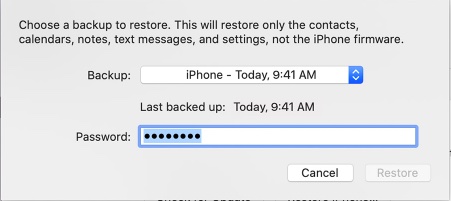
Poi, seleziona il tuo dispositivo e premi Ripristina iPhone e conferma. Una volta che il tuo dispositivo è stato ripristinato, impostalo come nuovo. Mentre imposti il dispositivo, ripristinalo da iCloud o iTunes/Finder.
Soluzioni per risolvere il riavvio inaspettato dell’iPhone
Spero che le soluzioni di cui sopra abbiano funzionato per te per risolvere i frequenti riavvii dell’iPhone. Ora, prima che tu venga coinvolto nella personalizzazione della schermata iniziale del tuo iPhone o inizi ad esplorare le idee creative di design della schermata iniziale, facci sapere i trucchi che hanno fatto clic per te.




